SSH远程连接(二)
2.访问非默认端口、图形转发
问题
1)修改主机B的sshd服务端口
2)将端口号改为 8022
3)重启 sshd 服务,确认监听状态
4)从主机A远程登入主机B
5)恢复主机B的sshd服务端口
6)从主机A再次远程登入主机B,且支持图形程序
方案
对于ssh服务,它有两个配置文件一个是/etc/ssh/sshd_config服务端配置文件,另一个是/etc/ssh/ssh_config客户端配置文件,经常用到是/etc/ssh/sshd_config服务端配置文件。
步骤
实现此案例需要按照如下步骤进行。
步骤一:修改主机B的sshd服务端口
在B上操作,将端口号改为 8022,命令操作如下所示:
[root@pc15 桌面]# vim /etc/ssh/sshd_config //注意配置文件为服务器端配置文件
[root@pc15 桌面]# grep 8022 /etc/ssh/sshd_config //注意此字段原先是被注释的
Port 8022 //打开注释更改
[root@pc15 桌面]#
在B上操作,重启 sshd 服务,确认监听状态,命令操作如下所示:
[root@pc15 桌面]# netstat -anptu | grep 8022
[root@pc15 桌面]# /etc/init.d/sshd restart //需重启服务才能神效
停止 sshd: [确定]
正在启动 sshd: [确定]
[root@pc15 桌面]# netstat -anptu | grep 8022
tcp 0 0 0.0.0.0:8022 0.0.0.0:* LISTEN 3052/sshd
tcp 0 0 :::8022 :::* LISTEN 3052/sshd
[root@pc15 桌面]#
步骤二:从主机A远程登入主机B
在A上操作,命令操作如下所示:
[root@svr5 ~]# ssh [email protected]
ssh: connect to host 192.168.8.15 port 22: Connection refused
[root@svr5 ~]# ssh -p 8022 [email protected] //需加上-p选项和对应的端口号
[email protected]'s password:
Last login: Tue Mar 3 10:43:50 2015 from svr5.tarena.com
[root@pc15 ~]# //访问成功
恢复主机B的sshd服务端口,在B上操作,命令操作如下所示:
[root@pc15 桌面]# vim /etc/ssh/sshd_config
[root@pc15 桌面]# grep 8022 /etc/ssh/sshd_config //将其注释即可,遵循默认端口22
#Port 8022
[root@pc15 桌面]# /etc/init.d/sshd restart
停止 sshd: [确定]
正在启动 sshd: [确定]
[root@pc15 桌面]# netstat -anptu | grep 22
tcp 0 0 0.0.0.0:22 0.0.0.0:* LISTEN 3139/sshd
tcp 0 0 :::22 :::* LISTEN 3139/sshd
[root@pc15 桌面]#
从主机A再次远程登入主机B,且支持图形程序,在A上操作,命令操作如下所示:
[root@svr5 桌面]# ssh -X [email protected] //加上-X选项
[email protected]'s password:
Last login: Tue Mar 3 11:25:59 2015 from svr5.tarena.com
/usr/bin/xauth: creating new authority file /root/.Xauthority
[root@pc15 ~]# firefox
……
3.使用scp远程复制工具
问题
1)在主机A上使用scp下载文档
2)将主机B上的/root/install.log文件复制到/opt下
3)将主机B上的/boot目录复制到本地的/opt下
4)在主机A上使用scp上传文档
5)确保主机B上有本地用户lisi
6)将本地的/root/install.log文件复制到主机B上用户lisi的家目录下,以用户lisi的密码验证
方案
scp是非常方便的远程复制工具:
上传:scp [-r] 用户名@服务器:路径 本地路径
下载:scp [-r] 本地路径 用户名@服务器:路径
上传下载时要注意,权限问题。
上传:本地要有读取和执行权限,对远程主机要有读取、执行、写入。
下载:本地要有读取、执行、写入,对远程主机要有读取和执行权限。
步骤
实现此案例需要按照如下步骤进行。
步骤一:在主机A上使用scp下载文档
将主机B上的/root/install.log文件复制到/opt下,命令操作如下所示:
[root@svr5 ~]# ls /opt/
cpuburn-in README rh
[root@svr5 ~]# scp [email protected]:/root/install.log /opt/
[email protected]'s password:
install.log 100% 38KB 38.4KB/s 00:00
[root@svr5 ~]# ls /opt/
cpuburn-in install.log README rh
[root@svr5 ~]#
将主机B上的/boot目录复制到本地的/opt下,命令操作如下所示:
[root@svr5 ~]# ls /opt/
cpuburn-in install.log README rh
[root@svr5 ~]# scp -r [email protected]:/boot/ /opt/
[email protected]'s password:
vmlinuz-2.6.32-431.el6.x86_64 100% 4032KB 3.9MB/s 00:00
.vmlinuz-2.6.32-431.el6.x86_64.hmac 100% 166 0.2KB/s 00:00
System.map-2.6.32-431.el6.x86_64 100% 2459KB 2.4MB/s 00:00
……
[root@svr5 ~]# ls /opt/
boot cpuburn-in install.log README rh
[root@svr5 ~]#
步骤二:在主机A上使用scp上传文档
确保主机B上有本地用户lisi,在B上操作,命令操作如下所示:
[root@pc15 桌面]# id lisi
id: lisi:无此用户
[root@pc15 桌面]# useradd lisi
[root@pc15 桌面]# passwd lisi
更改用户 lisi 的密码 。
新的 密码:
无效的密码: WAY 过短
无效的密码: 是回文
重新输入新的 密码:
passwd: 所有的身份验证令牌已经成功更新。
[root@pc15 桌面]#
将本地的/root/install.log文件复制到主机B上用户lisi的家目录下,以用户lisi的密码验证。
在A上操作,命令操作如下所示:
[root@svr5 ~]# scp /root/install.log [email protected]:/home/lisi
[email protected]'s password:
install.log 100% 38KB 38.4KB/s 00:00
[root@svr5 ~]#
在B上操作,查看验证。命令操作如下所示:
[root@pc15 桌面]# ls /home/lisi/
install.log
[root@pc15 桌面]#
4.SSH图形客户程序
问题
1)Win7真机通过SecureCRT访问虚拟机A
2)配置实现小批量上传、下载
3)配置可以从SecureCRT客户端打开A的图形程序
4)Win7真机通过WinSCP访问虚拟机A
5)基于SCP协议实现上传、下载
6)基于SFTP协议实现上传、下载
方案
配置虚拟机A网络适配器类型为VMnet8,再将真机Win7的VMnet8配置IP地址为192.168.8.1/24,关闭真机防火墙,测试通信。
步骤
实现此案例需要按照如下步骤进行。
步骤一:Win7真机通过SecureCRT访问虚拟机A
KVM软件:配置虚拟机A网络适配器类型为private1。Windows虚拟机同样也选择private1。
如图所示,选中虚拟机—点击“打开”。
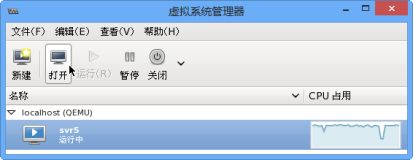
打开虚拟机后,点击“详情”按钮,如图所示,选择“NIC”网卡设置网络为“隔离网络private1”,KVM虚拟机更改后不会立即生效,需要关机重启虚拟机。并保证win7虚拟机与Linux虚拟机的private1配置同一网段IP地址。
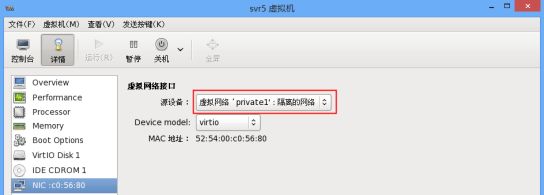
VMware软件:配置虚拟机A(Linux)网络适配器类型为VMnet8。Win7虚拟机同样也选择VMnet8。
如图所示,双击虚拟机窗口右下角网络适配器配置。
![]()
如图所示,网络适配器类型选择为VMnet8,单击确认。
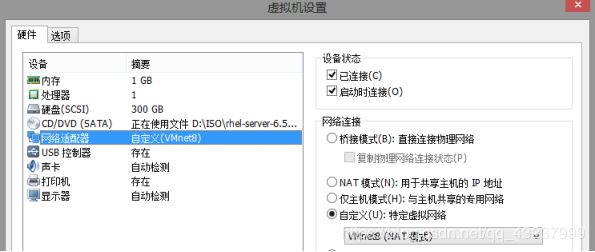
如图所示,修改Win7的网络适配器,配置IP地址为192.168.8.1/24–>单击确认。
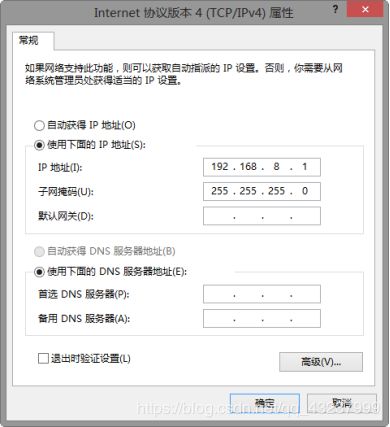
如图所示,关闭Win7防火墙,单击确认。
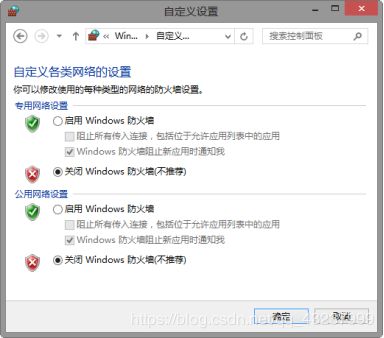
如图所示,在Win7上测试与虚拟机A通信。
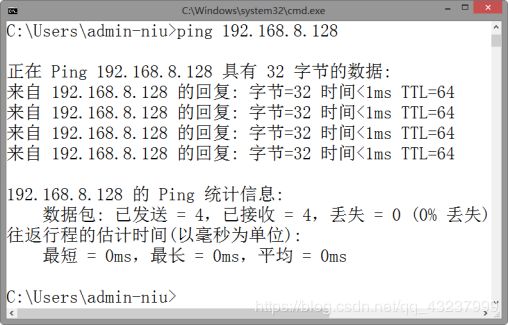
如图所示,在Win7上打开SecureCRT软件。
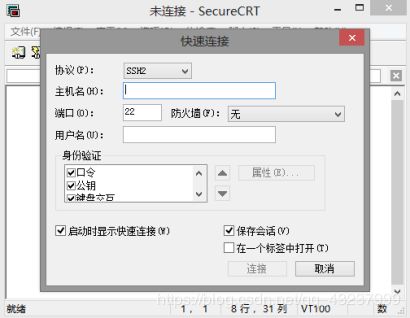
如图所示,在Win7上打开SecureCRT软件,设置好下列信息:
主机名:192.168.8.128
用户名:root
单击连接。
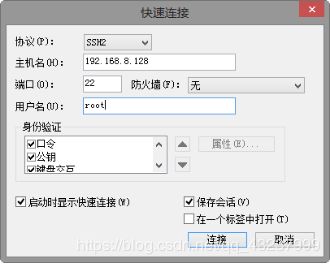
如图所示,输入root密码,单击确定。
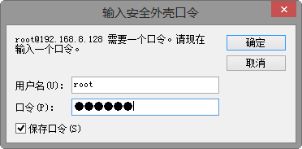
如图所示,连接成功。
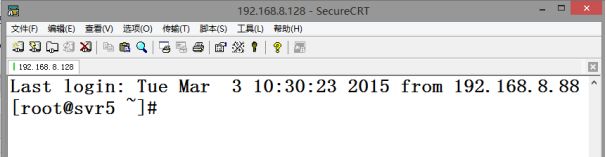
如图所示,单击选项–>会话选项–>外观–>更改字符编码为“UTF-8”。字体按个人喜好即可,单击确认。
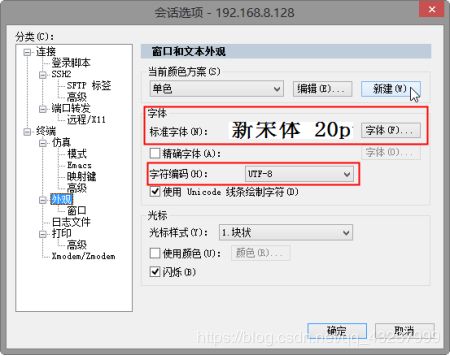
配置实现小批量上传、下载。
分析: 利用SecureCRT可实现小批量上传、下载,但必须安装一个rpm包才能支持此功能,此包在光盘里有:lrzsz-0.12.20-27.1.el6.x86_64.rpm
在SecureCRT上操作即可,命令操作如下所示:
[root@svr5 ~]# ls /misc/cd/Packages/*rz*
/misc/cd/Packages/lrzsz-0.12.20-27.1.el6.x86_64.rpm
[root@svr5 ~]# rpm -ivh /misc/cd/Packages/lrzsz-0.12.20-27.1.el6.x86_64.rpm
Preparing... ########################################### [100%]
1:lrzsz ########################################### [100%]
[root@svr5 ~]#
在SecureCRT上操作,输入rz命令回车,小批量上传。我们可以把linuxqq的rpm包上传上去,上传到远程主机的什么位置呢?位置就是在哪里执行的rz就上传到哪里去。
如图所示,找到linuxqq的rpm包,双击–>单击确认
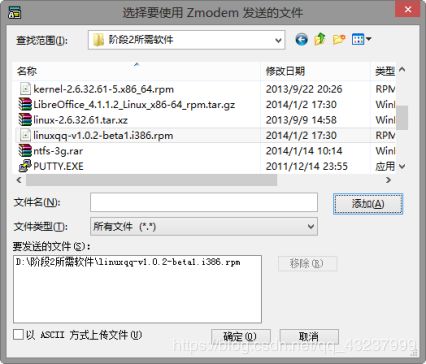
命令操作如下所示:
[root@svr5 ~]# rz
rz waiting to receive.
???a? zmodem ′???£ °′ Ctrl+C ???£
??′?? linuxqq-v1.0.2-beta1.i386.rpm...
100% 4928 KB 4928 KB/s 00:00:01 0 ′?
?[root@svr5 ~]# ls
anaconda-ks.cfg linuxqq-v1.0.2-beta1.i386.rpm 模板 文档 桌面
install.log xsnow-1.42-10.i386.rpm 视频 下载
install.log.syslog 公共的 图片 音乐
[root@svr5 ~]#
下载则是输入sz即可,命令操作如下所示:
[root@svr5 ~]# sz /root/install.log
rz
???a? zmodem ′???£ °′ Ctrl+C ???£
??′?? install.log...
100% 38 KB 38 KB/s 00:00:01 0 ′?
?OO[root@svr5 ~]#
步骤二:配置可以从SecureCRT客户端打开A的图形程序
要想实现真机Win7上打开Linux图形程序,需在Win7上安装一个插件Xming。
此软件安装过程很简单,只需默认设置下一步安装即可。
安装完成后,打开此软件。
如图所示,确保其运行即可。
![]()
如图所示,单击选项–>会话选项–>远程/X11–>将“转发X11数据包”打钩,单击确认。
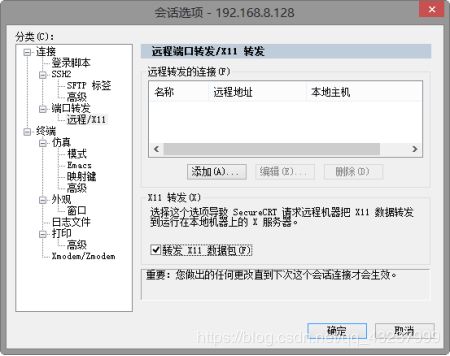
重新连接一次即可。
在SecureCRT上操作,命令操作如下所示:
Last login: Tue Mar 3 13:10:14 2015 from 192.168.8.1
/usr/bin/xauth: creating new authority file /root/.Xauthority
[root@svr5 ~]# firefox
……
步骤三:Win7真机通过WinSCP访问虚拟机A
WinSCP软件比较适合大批量的上传和下载。通过的协议有scp和sftp两种,一般我们默认选择sftp即可。
此软件安装过程很简单,只需默认设置下一步安装即可。
在Win7上操作,打开WinSCP。
如图-22所示,默认协议sftp,设置如下信息:
主机名:192.168.8.128
用户名:root
密码:123456
单击登录。
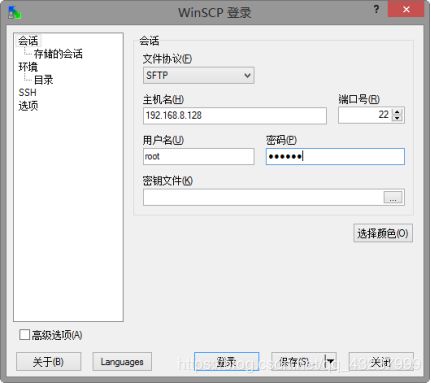
如图所示,选择“是”即可。
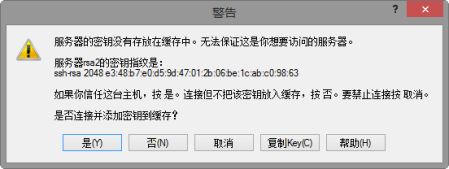
如图所示,左边是Win7右边是Linux。利用鼠标拖拽即可实现上传于下载
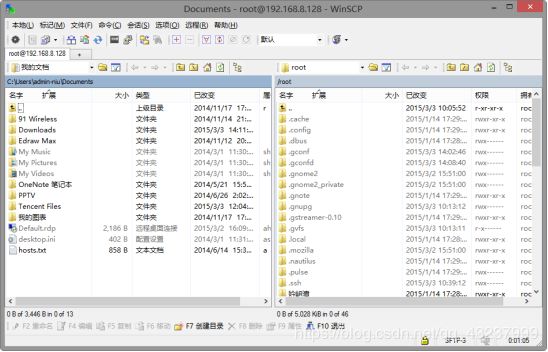
5.日志管理
问题
1)查看rsyslog服务是否开启
2)查看/var/log/admin.log文件是否存在
3)配置rsyslog服务,把本主机的所有日志信息全部额外保存一份到/var/log/admin.log里面去
方案
存放日志的重点目录:/var/log。
重要的日志文件:/var/log/messages。
Linux日志服务是rsyslog,在5里面是syslog。
服务名称是rsyslog,配置文件:/etc/rsyslog.conf,是一个独立服务。
/etc/rsyslog.conf 记录格式:设备.优先级… 记录位置。
步骤
实现此案例需要按照如下步骤进行。
步骤一:查看rsyslog服务是否开启
命令操作如下所示:
[root@svr5 /]# /etc/init.d/rsyslog status
rsyslogd (pid 1513) 正在运行...
[root@svr5 /]#
步骤二:查看/var/log/admin.log文件是否存在
命令操作如下所示:
[root@svr5 /]# ls /var/log/admin.log
ls: 无法访问/var/log/admin.log: 没有那个文件或目录
[root@svr5 /]#
步骤三:配置rsyslog服务,把本主机的所有日志信息全部额外保存一份到/var/log/admin.log里面去
命令操作如下所示:
[root@svr5 /]# vim /etc/rsyslog.conf //编辑配置文件
[root@svr5 /]# grep admin /etc/rsyslog.conf //在任意空白处添加即可
*.* /var/log/admin.log
[root@svr5 /]# /etc/init.d/rsyslog restart
关闭系统日志记录器:[确定]
启动系统日志记录器:[确定]
[root@svr5 /]# ls /var/log/admin.log
/var/log/admin.log
[root@svr5 /]#
6.logrotate日志轮转
问题
1)针对/var/log/admin.log设置轮转,要求如下
2)要求每天轮转一次、保留3个备份、启用压缩
3)日志不存在时忽略
4)当文件大于100k也达到一天时自动轮转
5)创建的新文件权限0600,所有者root,所属组root
方案
logrotate轮转优点:减小日志文件大小,降低分析难度、丢弃过期日志以节省空、结合cron计划任务每天执行。
/etc/cron.daily/logrotate:每日计划任务执行的脚本。
全局配置文件:/etc/logrotate.conf。
自定义轮转配置文件:/etc/logrotate.d/*。
步骤
实现此案例需要按照如下步骤进行。
步骤一:针对/var/log/admin.log设置轮转,要求如下
主要实现以下要求:
每天轮转一次、保留3个备份、启用压缩
日志不存在时忽略
当文件大于100k也达到一天时自动轮转
创建的新文件权限0600,所有者root,所属组root
可以写在全局配置文件中也可以写在自定义配置文件中,推荐自定义配置文件。
命令操作如下所示:
[root@svr5 /]# cd /etc/logrotate.d/
[root@svr5 logrotate.d]# vim admin.log
[root@svr5 logrotate.d]# cat admin.log
/var/log/admin.log { //注意大括号要写全
daily //每天轮转一次
rotate 3 //保留3个备份
minsize 100k //文件大于100k也达到一天时间自动轮转
missingok //丢失不提示
compress // 轮转完的文件压缩
create 0600 root root //创建的新文件权限0600,所有者root,所属组root
}
[root@svr5 logrotate.d]#
测试可以强制轮转一次,命令操作如下所示:
[root@svr5 logrotate.d]# ls /var/log/admin.log*
/var/log/admin.log
[root@svr5 logrotate.d]# logrotate -f /etc/logrotate.d/admin.log
[root@svr5 logrotate.d]# ls /var/log/admin.log*
/var/log/admin.log /var/log/admin.log.1.gz